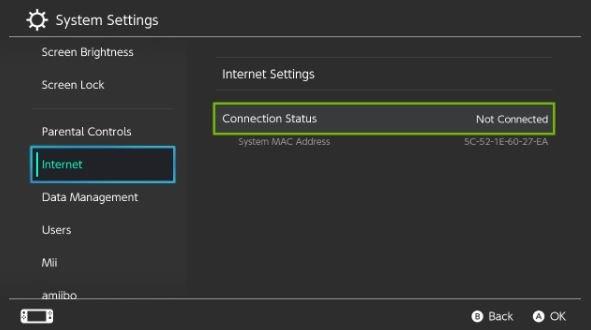Niektórzy właściciele Nintendo Switch mogą od czasu do czasu mieć problem z wolnym Wi-Fi. Chociaż może to być jeden z typowych problemów tego urządzenia, dla wielu problem jest zwykle tymczasowy. Jeśli jesteś jednym z nieszczęśliwych właścicieli z niską wydajnością Wi-Fi na konsoli, ten poradnik rozwiązywania problemów może pomóc.
Przyczyny wolnego Wi-Fi na konsoli Nintendo
Istnieje wiele możliwych czynników, które mogą powodować problem z wolnym Wi-Fi na konsoli Nintendo Switch. Dowiedz się, jakie są te czynniki poniżej.
Problem z połączeniem internetowym po stronie dostawcy usług internetowych.
Niska prędkość pobierania i wysyłania może być spowodowana problemem poza konsolą Nintendo Switch, takim jak problemy pochodzące od dostawcy usług internetowych (ISP). Innymi słowy, problem może być całkowicie poza twoją ręką i może zostać rozwiązany tylko przez czekanie na rozwiązanie problemu.
Aby sprawdzić, czy występuje problem z usługodawcą internetowym, spróbuj wykonać test połączenia na konsoli. Oto jak to zrobić:
- Od Menu HOME, Wybierz Ustawienia systemowe Ikona.
- Przewiń w dół menu Ustawienia systemowe i wybierz Internet.
- Wybierz Testuj połączenie.
- Poczekaj na wyniki testu.
Istnieje wiele elementów, które powinny zostać pokazane, takie jak Nazwa połączenia, SSID, połączenie internetowe, globalny adres IP, typ NAT, prędkość pobierania, i Prędkość wysyłania.
Pamiętaj, aby wziąć pod uwagę wyniki dla Pobieranie i Prędkość wysyłania.
Problemy ze sprzętem sieciowym.
Wolny modem lub router może mieć wpływ na wydajność twojego Wi-Fi. Innym razem sprzęt sieciowy, taki jak router, może przestać odpowiadać i przerwać połączenie. Upewnij się, że modem lub router są zaktualizowane i działają normalnie, aby uniknąć problemów z Wi-Fi na urządzeniach bezprzewodowych.
Słaby sygnał Wi-Fi.
Jeśli przełącznik Nintendo znajduje się daleko od routera lub między nim a routerem znajduje się znacząca bariera, może to mieć wpływ na sygnał Wi-Fi i powodować powolne problemy z połączeniem. Pamiętaj, że sygnał Wi-Fi działa najlepiej, gdy występują minimalne zakłócenia lub nie ma ich wcale. Ponadto sygnał Wi-Fi routera może stać się słaby ponad 30 stóp. Spróbuj użyć konsoli bliżej routera, aby poprawić szybkość połączenia Wi-Fi.
Jeśli Twoje wifi Nintendo Switch nie działa, możesz odwiedzić nasz przewodnik rozwiązywania problemów dla tego.
Zakłócenia sygnału Wi-Fi.
Jak wspomniano powyżej, zakłócenia sygnału mogą wpływać na wydajność Wi-Fi. Metalowe przedmioty, szkło, grube, wzmocnione stalą ściany i inne urządzenia bezprzewodowe to niektóre z najczęstszych przyczyn zakłóceń sygnału w domach.
Wiele urządzeń korzystających z Wi-Fi.
Nawet jeśli nie ma problemu z usługodawcą internetowym, router może nadal nie zapewniać wystarczającej prędkości połączenia, jeśli korzysta z niego zbyt wiele urządzeń bezprzewodowych. Urządzenia przesyłające strumieniowo filmy, muzykę lub gry online mogą zużywać znaczną przepustowość. Spróbuj odłączyć inne urządzenia bezprzewodowe, aby sprawdzić, czy to pomoże rozwiązać problem wolnego Wi-Fi na konsoli Nintendo Switch.
Błąd oprogramowania.
Niektóre problemy z Wi-Fi na Nintendo Switch są spowodowane usterką oprogramowania. Możesz spróbować zresetować konsolę do ustawień fabrycznych, jeśli inne rozwiązania w tym przewodniku nie pomogą. Możesz wykonać reset jako ostatnią opcję. Jeśli to też nie zadziała, w konsoli może być problem ze sprzętem.
Awaria sprzętu (rzadko).
Chociaż awaria sprzętu nie jest tak powszechna, jak inne przyczyny, może nadal występować. Jeśli po wykonaniu wszystkich rozwiązań opisanych w tym przewodniku sieć Wi-Fi Switcha nadal działa powoli, możesz założyć, że przyczyną jest zły sprzęt. Niestety musisz albo wysłać konsolę do naprawy lub wymiany.
Rozwiązywanie problemów z wolną siecią Nintendo Switch
Poniżej znajduje się zestaw rozwiązań, które możesz naprawić wolne Wi-Fi na swoim Nintendo Switch.
- Wykonaj test połączenia internetowego.
Wykonaj powyższe kroki, aby uruchomić test połączenia na konsoli. Jeżeli twój Ściągnij i Przekazać plik prędkości są znacznie niższe niż te, za które płacisz, przyczyną może być problem po stronie dostawcy usług internetowych.
Jeśli wynik testu wskazuje, że otrzymujesz rzekome prędkości pobierania i wysyłania, kontynuuj wykonywanie pozostałych kroków rozwiązywania problemów poniżej.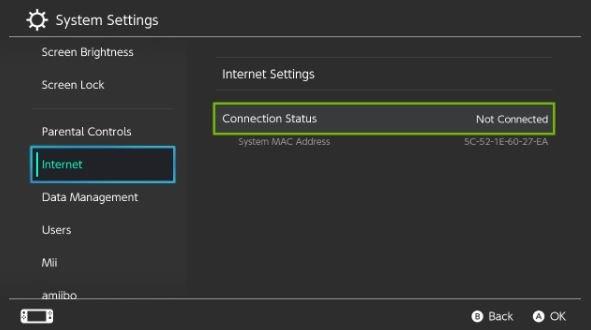
- Przenieś konsolę Nintendo Switch bliżej routera.
Słaby sygnał Wi-Fi może mieć wpływ na działanie Wi-Fi. Spróbuj zagrać na konsoli Nintendo Switch w tym samym pokoju, w którym znajduje się router, i sprawdź, czy to zadziała. Jeśli Wi-Fi działa szybciej, gdy znajduje się obok routera, powinieneś wyeliminować rzeczy, które blokują sygnał Wi-Fi.

- Uruchom ponownie konsolę.
wciśnij Moc przycisk przez około 3 sekundy, wybierz Opcje mocy, i śledź to dalej Uruchom ponownie. To powinno ponownie uruchomić konsolę i mam nadzieję, że usunie błąd, który powoduje spowolnienie Wi-Fi.

- Wyłącz i włącz router bezprzewodowy.
Wyłączenie i ponowne włączenie routera zwykle rozwiązuje problemy z siecią. Upewnij się, że odłączyłeś modem lub router (jeśli jest oddzielny od modemu) od gniazdka ściennego na około 30 sekund. Następnie ponownie włącz router i przed ponownym podłączeniem Nintendo Switch.

- Zminimalizuj lub wyeliminuj obiekty lub urządzenia, które mogą zakłócać działanie Wi-Fi.
Jeśli masz wiele ciężkich lub grubych rzeczy, takich jak szafki na dokumenty, ściany, szkło, metalowe przedmioty między routerem a konsolą, pamiętaj o ich usunięciu lub przeniesieniu. Inne urządzenia bezprzewodowe, takie jak telefony bezprzewodowe lub routery bezprzewodowe, mogą potencjalnie zakłócać działanie Wi-Fi. Spróbuj je wyłączyć i zobacz, co się stanie.

- Użyj pasma 5 GHz na routerze.
Jeśli router obsługuje dwa pasma (2,4 GHz i 5 GHz), spróbuj przełączyć się na inny i sprawdź, czy to rozwiąże problem. Zapoznaj się z dokumentacją routera lub skontaktuj się z producentem, aby uzyskać pomoc.

- Zaktualizuj oprogramowanie routera.
Jeśli problem nadal występuje po wykonaniu powyższych rozwiązań, być może trzeba będzie rozwiązać problemy ze sprzętem sieciowym, takim jak router. Upewnij się, że oprogramowanie układowe routera jest aktualne. Możesz także spróbować przywrócić ustawienia fabryczne, aby sprawdzić, czy to rozwiąże problem.